Руководство. Справочник пользователя Sinumerik 840D Токарная обработка (new)
Подождите немного. Документ загружается.

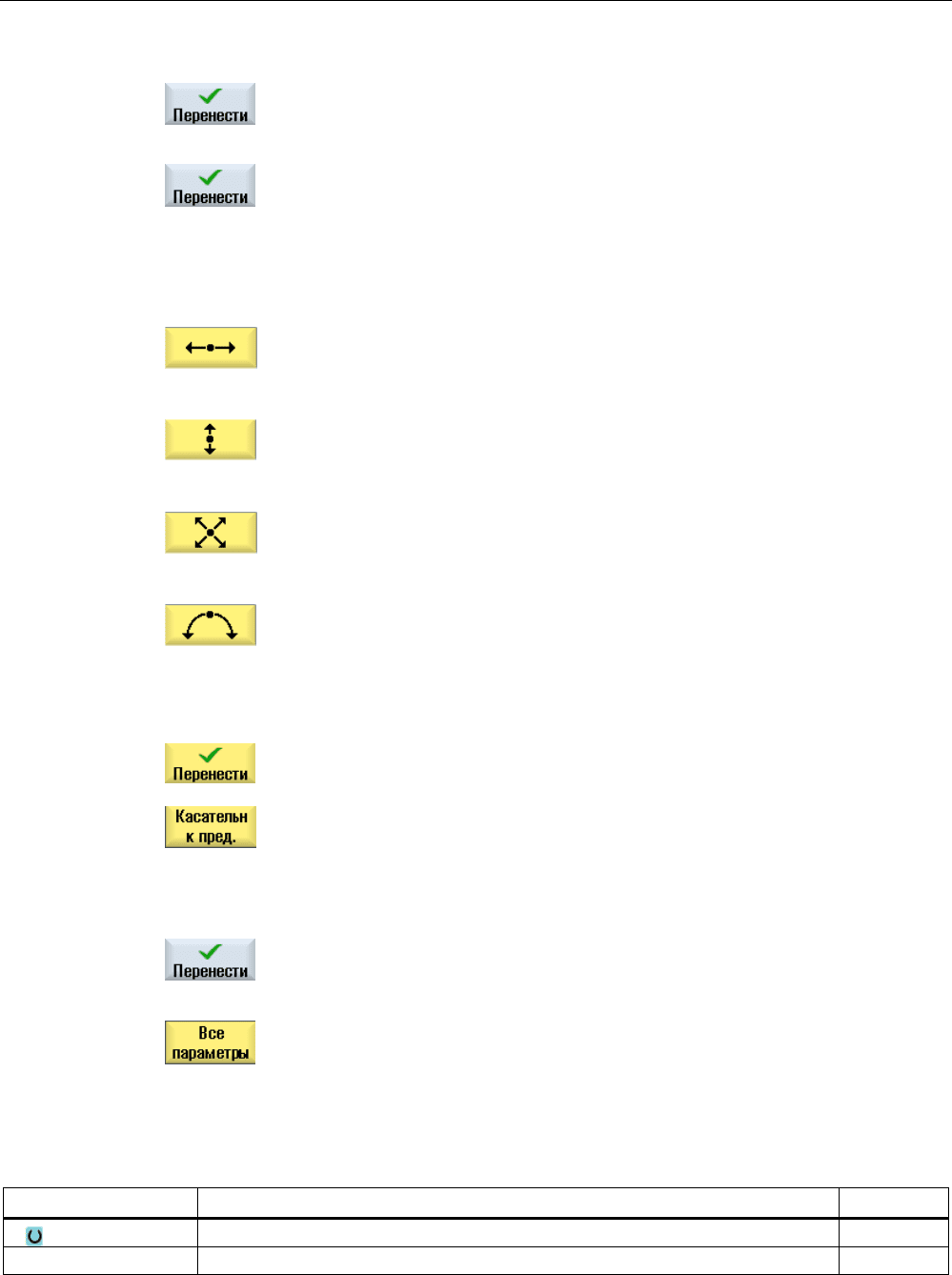
Программирование технологических функций (циклы)
8.3 Токарная обработка контура
Токарная обработка
Справочник пользователя, 02/2011, 6FC5398-8CP40-1PA0
341
2.2 Ввести в открытое окно ввода имя для контура, к примеру,
Kontur_1.
Нажать программную клавишу "Применить".
2.3 Открывается маска ввода для контура, в которой сначала
указывается стартовая точка контура. Она обозначается на левой
панели навигации символом "+".
Нажать программную клавишу "Применить".
3. Ввести отдельные элементы контура направления обработки.
Выбрать через программную клавишу элемент контура.
Открывается окно ввода "Прямая (к примеру, Z)".
- ИЛИ
Открывается окно ввода "Прямая (к примеру, X)".
- ИЛИ
Открывается окно ввода "Прямая (к примеру, ZX)".
- ИЛИ
Открывается окно ввода "Окружность".
4. Ввести в экранной форме все данные, следующие из чертежа
детали (к примеру, длина прямых, конечная позиция, переход к
следующему элементу, угол подъема и т.д.).
5. Нажать программную клавишу "Применить".
Элемент добавляется к контуру.
6. При вводе данных элемента контура, можно запрограммировать
переход с предшествующему элементу как касательную.
Нажать программную клавишу "Касательная к пред. эл.". В поле
ввода параметра α2 появляется выбор "касательная".
7. Повторить процесс до завершения контура.
8. Нажать программную клавишу "Применить".
Запрограммированный контур передается в технологическую карту
(окно программы).
9. Если для отдельных элементов контура необходимо показать и
другие параметры, к примеру, чтобы ввести и дополнительные
команды, нажать программную клавишу "Все параметры".
Элемент контура "Прямая, к примеру, Z"
Параметр Описание Единица
Z Конечная точка Z (абс. или инкр.) мм
α1 Стартовый угол к оси Z Градус
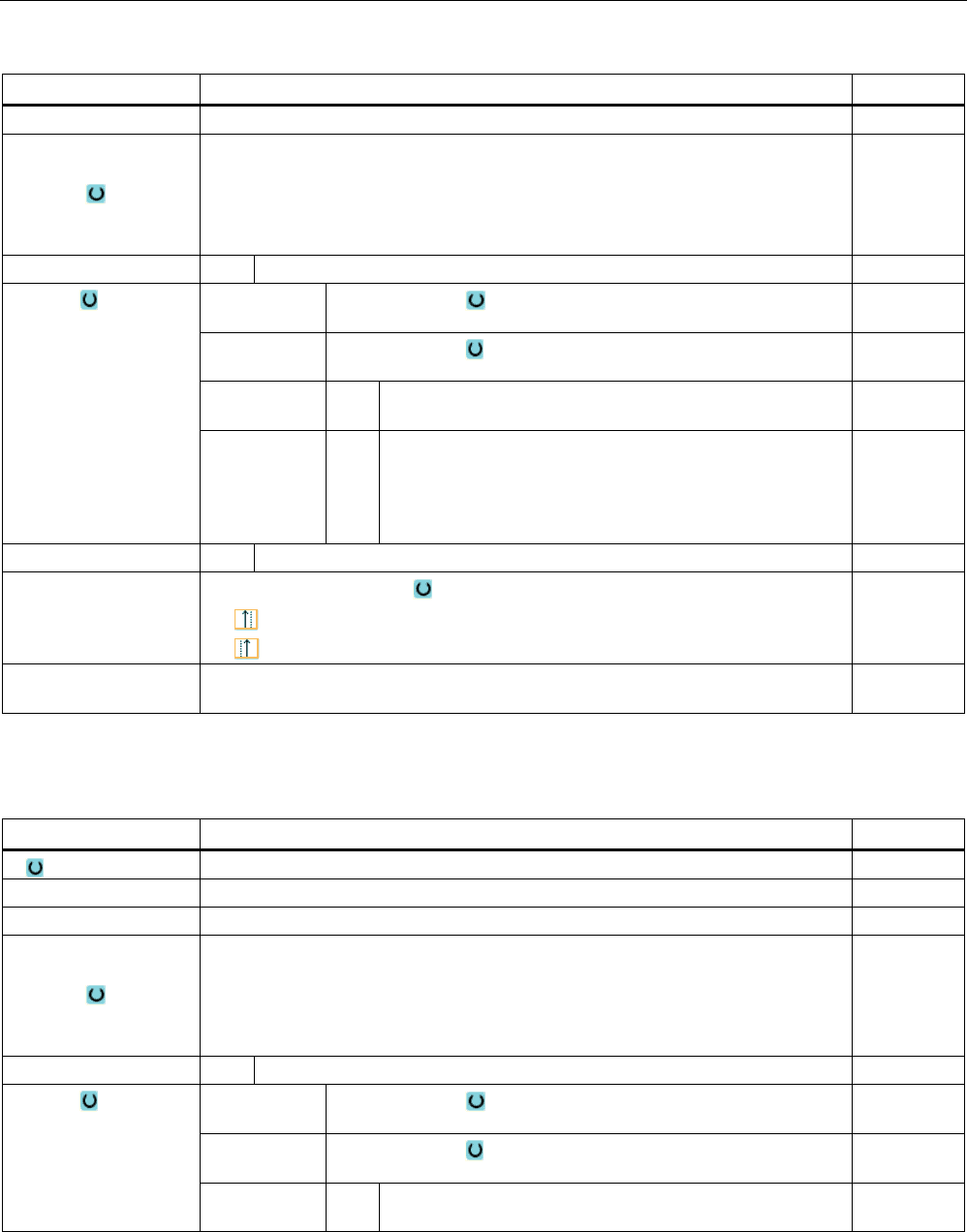
Программирование технологических функций (циклы)
8.3 Токарная обработка контура
Токарная обработка
342 Справочник пользователя, 02/2011, 6FC5398-8CP40-1PA0
Параметр Описание Единица
α2 Угол к предшествующему элементу Градус
Переход к
следующему
элементу
Тип перехода
Радиус
Канавка
Фаска
Радиус R Переход к следующему элементу - радиус мм
Форма E Размер канавки
к примеру, E1.0x0.4
Форма F Размер канавки
к примеру, F0.6x0.3
Резьба DIN P
α
Шаг резьбы
Угол врезания
мм/об.
Градус
Канавка
Резьба Z1
Z2
R1
R2
T
Длина Z1
Длина Z2
Радиус R1
Радиус R2
Глубина врезания
мм
мм
мм
мм
мм
Фаска FS Переход к следующему элементу - фаска мм
CA Припуск на шлифование
Припуск на шлифование справа от контура
Припуск на шлифование слева от контура
мм
Дополнительные
команды
Дополнительные команды кода G
Элемент контура "Прямая, к примеру, X"
Параметр Описание Единица
X Конечная точка X ∅ (абс.) или конечная точка X (инкр.) мм
α1 Стартовый угол к оси Z Градус
α2 Угол к предшествующему элементу Градус
Переход к
следующему
элементу
Тип перехода
Радиус
Канавка
Фаска
Радиус R Переход к следующему элементу - радиус мм
Форма E Размер канавки
к примеру, E1.0x0.4
Форма F Размер канавки
к примеру, F0.6x0.3
Канавка
Резьба DIN P
α
Шаг резьбы
Угол врезания
мм/об.
Градус
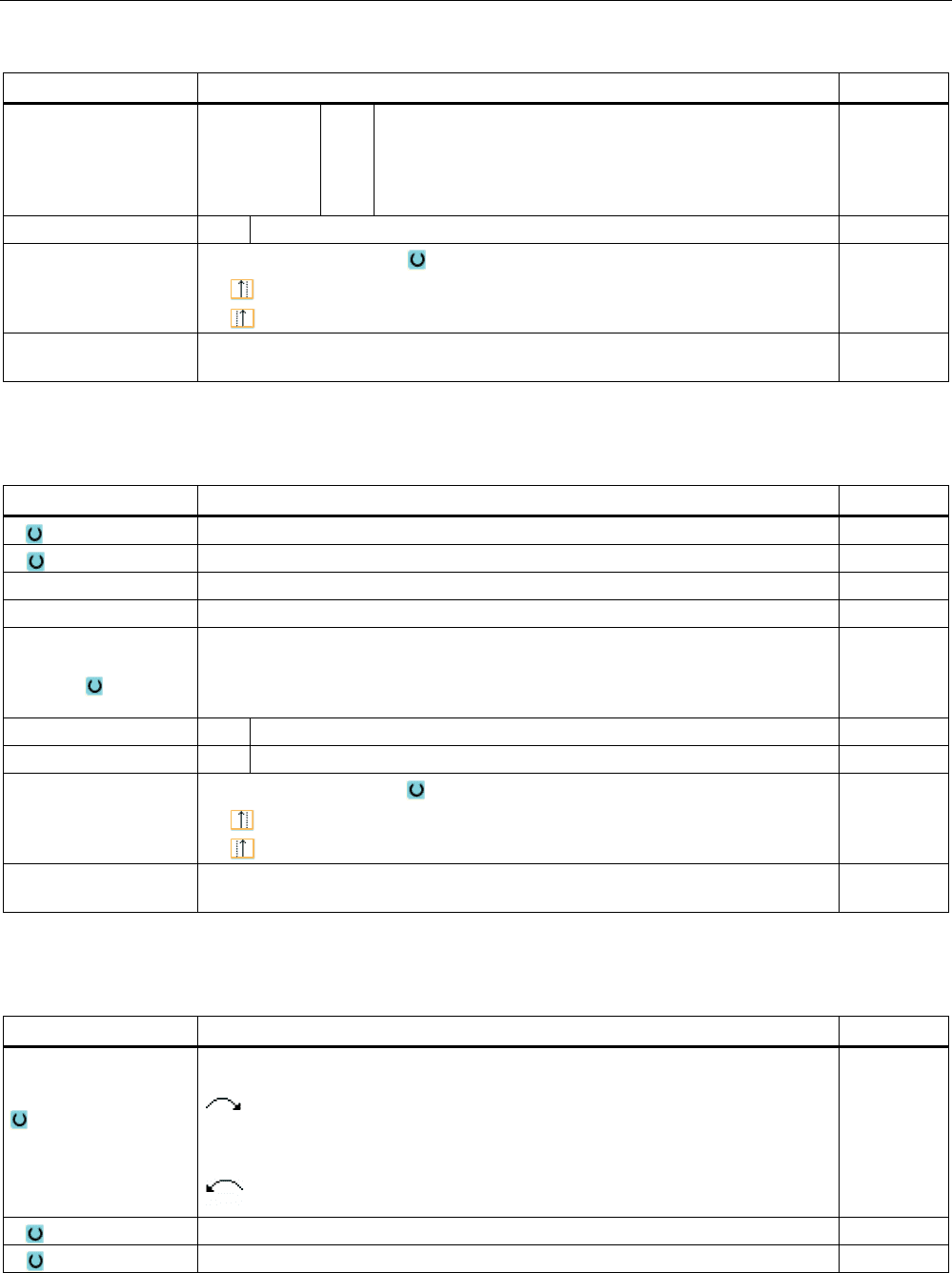
Программирование технологических функций (циклы)
8.3 Токарная обработка контура
Токарная обработка
Справочник пользователя, 02/2011, 6FC5398-8CP40-1PA0
343
Параметр Описание Единица
Резьба Z1
Z2
R1
R2
T
Длина Z1
Длина Z2
Радиус R1
Радиус R2
Глубина врезания
мм
мм
мм
мм
мм
Фаска FS Переход к следующему элементу - фаска мм
CA Припуск на шлифование
Припуск на шлифование справа от контура
Припуск на шлифование слева от контура
мм
Дополнительные
команды
Дополнительные команды кода G
Элемент контура "Прямая, к примеру, ZX"
Параметр Описание Единица
Z Конечная точка Z (абс. или инкр.) мм
X Конечная точка X ∅ (абс.) или конечная точка X (инкр.) мм
α1 Стартовый угол к оси Z Градус
α2 Угол к предшествующему элементу Градус
Переход к
следующему
элементу
Тип перехода
Радиус
Фаска
Радиус R Переход к следующему элементу - радиус мм
Фаска FS Переход к следующему элементу - фаска мм
CA Припуск на шлифование
Припуск на шлифование справа от контура
Припуск на шлифование слева от контура
мм
Дополнительные
команды
Дополнительные команды кода G
Элемент контура "Окружность"
Параметр Описание Единица
Направление
вращения
Правое направление вращения
Левое направление вращения
Z Конечная точка Z (абс. или инкр.) мм
X Конечная точка X ∅ (абс.) или конечная точка X (инкр.) мм
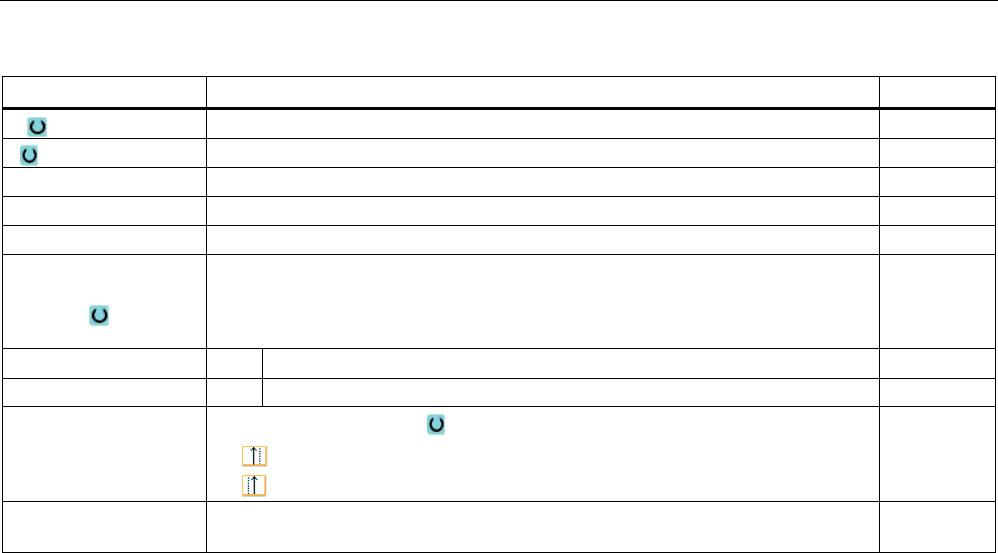
Программирование технологических функций (циклы)
8.3 Токарная обработка контура
Токарная обработка
344 Справочник пользователя, 02/2011, 6FC5398-8CP40-1PA0
Параметр Описание Единица
K Центр окружности (абс. или инкр.) мм
I Центр окружности I ∅ (абс) или центр окружности I (инкр.) мм
α1 Стартовый угол к оси Z Градус
β1 Конечный угол к оси Z Градус
β2 Апертурный угол Градус
Переход к
следующему
элементу
Тип перехода
Радиус
Фаска
Радиус R Переход к следующему элементу - радиус мм
Фаска FS Переход к следующему элементу - фаска мм
CA Припуск на шлифование
Припуск на шлифование справа от контура
Припуск на шлифование слева от контура
мм
Дополнительные
команды
Дополнительные команды в G-кодах
Элемент контура "Конец"
В маске параметров "Конец" отображаются данные по переходу на конце контура
предшествующего элемента контура.
Редактирование значений невозможно.
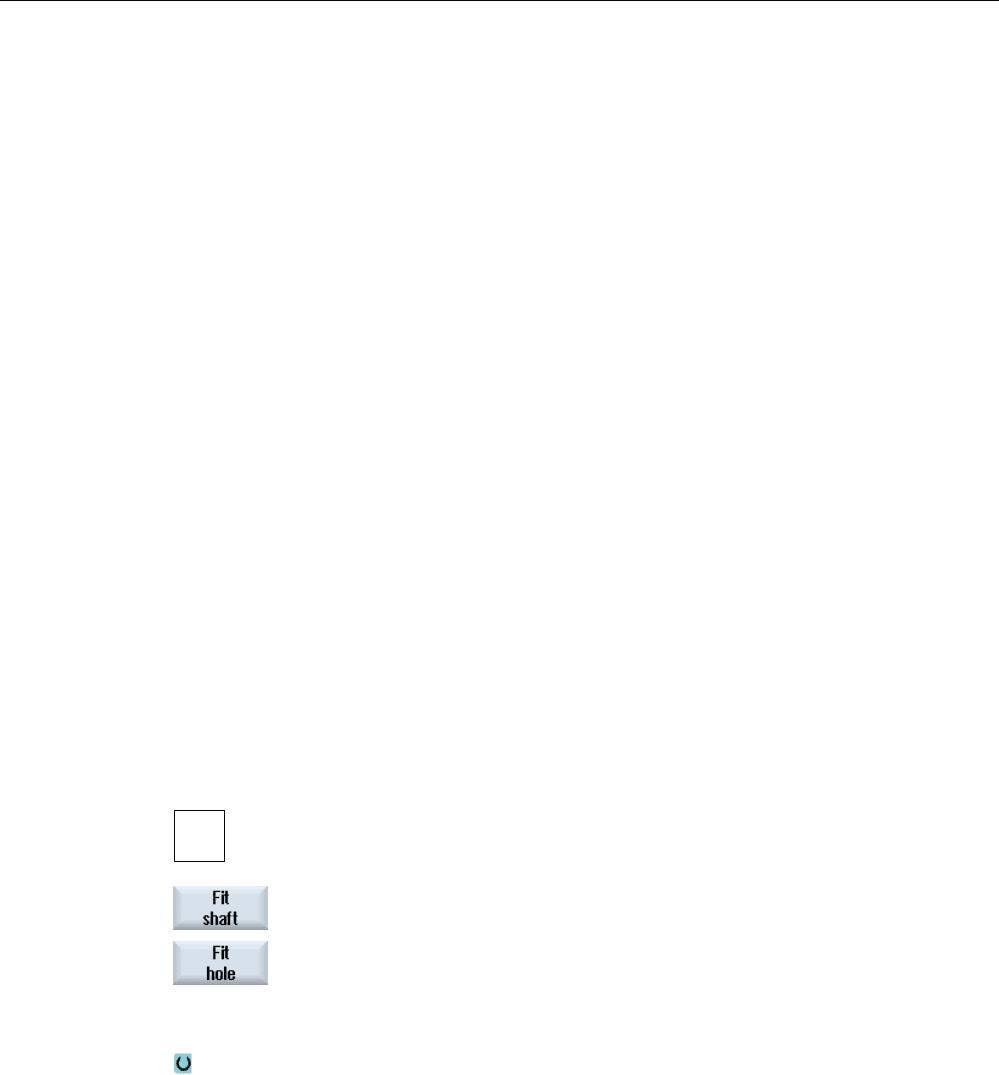
Программирование технологических функций (циклы)
8.3 Токарная обработка контура
Токарная обработка
Справочник пользователя, 02/2011, 6FC5398-8CP40-1PA0
345
8.3.5 Ввод посадочного размера
Если необходимо изготовитель детали с точной посадкой, то при программировании
можно ввести посадочный размер непосредственно в маску параметров.
Посадочный размер указывается следующим образом:
F<диаметр/линейные данные> <класс допуска><качество допуска>
При этом "F" означает, что последует посадочный размер, т.е. в этом случае
отверстие.
Пример: F20h7
Возможные классы допуска:
A, B, C, D, E, F, G, H, J, T, U, V, X, Y, Z
Прописные буквы: отверстия
Строчные буквы: Валы
Возможные качества допуска:
1 до 18, если они не ограничены через стандарт DIN 7150.
Посадочный калькулятор
При вводе Вам поможет посадочный калькулятор.
Принцип действий
1. Переместить курсор на необходимое поле ввода.
2. Нажать клавишу <=>.
Появляется калькулятор.
3. Нажать программную клавишу "Посадка Вал" или "Посадка
Отверстие".
Перед полями ввода для диаметра или длины, класса допуска и
качества допуска автоматически вставляется " F" (для отверстия)
или "f" (для вала).
4. Ввести в первое поле значение для диаметра или длины.
5. Выбрать во втором поле класс допуска и ввести в третьем поле
качество допуска.
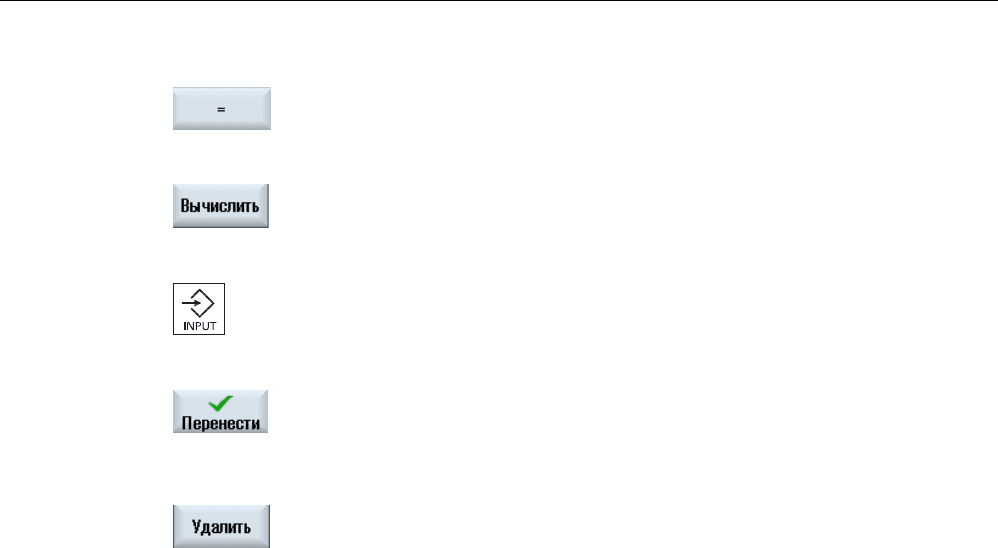
Программирование технологических функций (циклы)
8.3 Токарная обработка контура
Токарная обработка
346 Справочник пользователя, 02/2011, 6FC5398-8CP40-1PA0
6. Нажать знак равно калькулятора.
- ИЛИ -
Нажать программную клавишу "Вычислить".
- ИЛИ -
Нажать клавишу <INPUT>.
Значение вычисляется и индицируется в поле ввода калькулятора.
Нажать программную клавишу "Применить".
Вычисленное значение передается в поле ввода окна и
индицируется.
Отмена введенных данных
Нажать программную клавишу "Удалить" для отмены введенных
данных.
8.3.6 Изменение контура
Функция
Уже созданный контур в дальнейшем может быть изменен.
Отдельные элементы контура можно
● присоединять,
● изменять,
● добавлять или
● удалять.
Принцип действий при изменении элемента контура
1. Открыть выполняемую программу обработки детали или
программу ShopTurn.
2. Выбрать с помощью курсора кадр программы, где необходимо
изменить контур. Открыть геометрический процессор.
Перечисляются отдельные элементы контура.
3. Поместить курсор на место для вставки или изменения.
4. Выбрать с помощью клавиш-курсоров желаемый элемент контура.
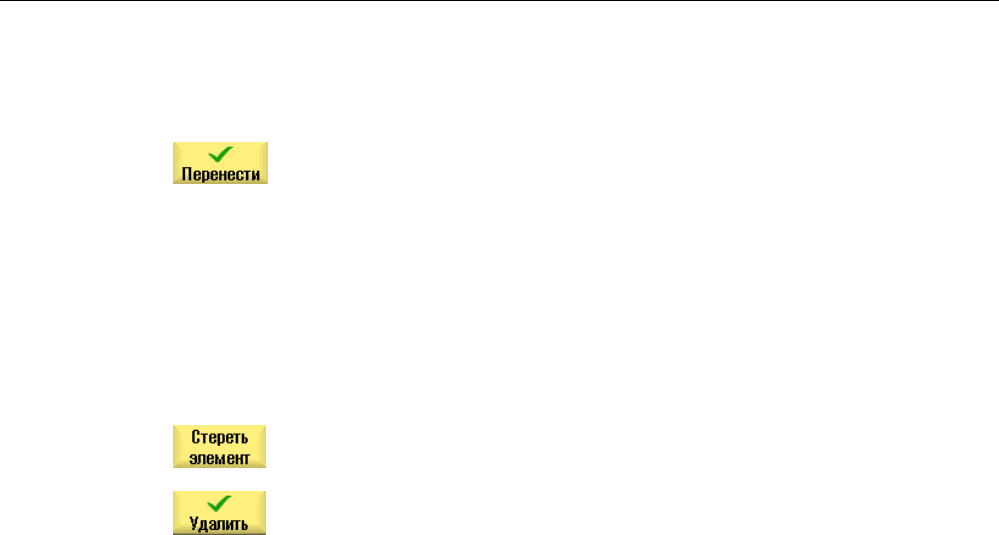
Программирование технологических функций (циклы)
8.3 Токарная обработка контура
Токарная обработка
Справочник пользователя, 02/2011, 6FC5398-8CP40-1PA0
347
5. Ввести параметры в экранную форму или удалить элемент и
выбрать новый элемент.
6. Нажать программную клавишу "Применить".
Необходимый элемент вставляется в контур или изменяется.
Принцип действий для удаления элемента контура
1. Открыть выполняемую программу обработки детали или
программу ShopTurn.
2. Поместить курсор на элемент контура, который необходимо
удалить.
3. Нажать программную клавишу "Удалить элемент".
4. Нажать программную клавишу "Удалить".
8.3.7 Вызов контура (CYCLE62) - только для программы кода G
Функция
Через вводные данные создается ссылка на выбранный контур.
Имеется четыре возможности выбора вызова контура:
1. Имя контура
Контур находится в вызывающей главной программе.
2. Метки
Контур находится в вызывающей главной программе и ограничивается введенными
метками.
3. Подпрограмма
Контур стоит в подпрограмме в той же детали.
4. Метки в подпрограмме
Контур находится в подпрограмме и ограничивается введенными метками.
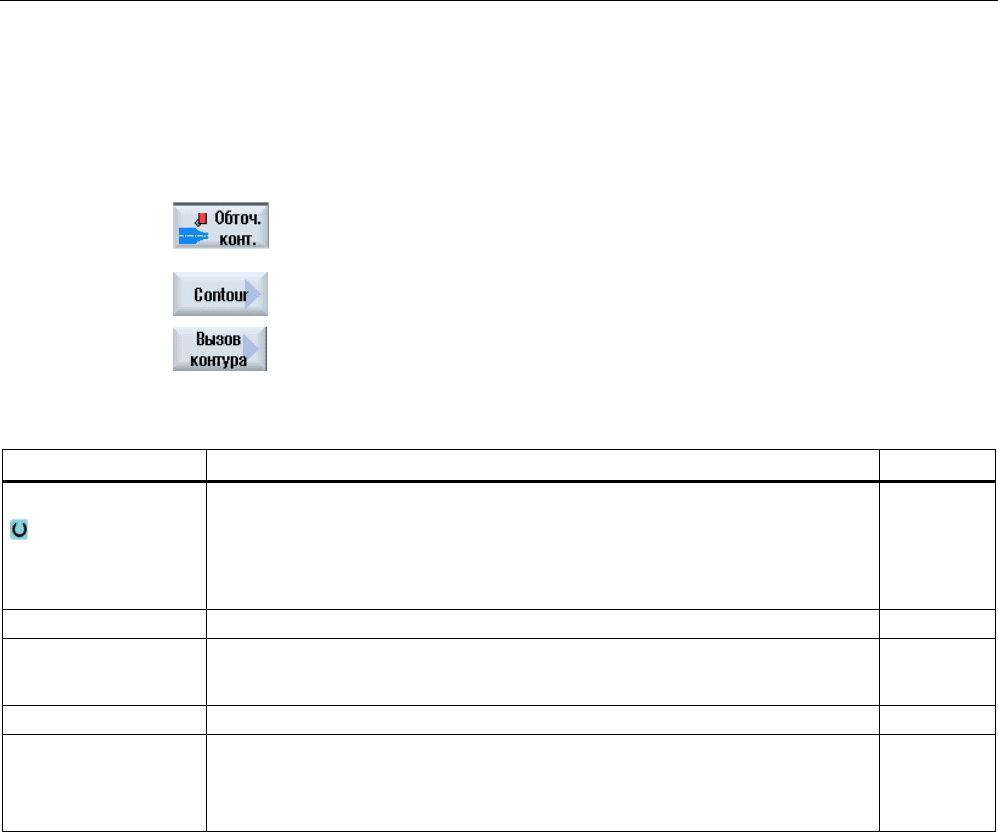
Программирование технологических функций (циклы)
8.3 Токарная обработка контура
Токарная обработка
348 Справочник пользователя, 02/2011, 6FC5398-8CP40-1PA0
Принцип действий
1. Выполняемая программа обработки детали создана и Вы
находитесь в редакторе.
2. Нажать программную клавишу "Токарная обработка контура".
3. Нажать программные клавиши "Контур" и "Вызов контура".
Открывается окно ввода "Вызов контура".
4. Спараметрировать выбор контура.
Параметр Описание Единица
Выбор контура
Имя контура
Метки
Подпрограмма
Метки в подпрограмме
Имя контура CON: Имя контура
Метки
LAB1: Метка 1
LAB2: Метка 2
Подпрограмма PRG: Подпрограмма
Метки в
подпрограмме
PRG: Подпрограмма
LAB1: Метка 1
LAB2: Метка 2
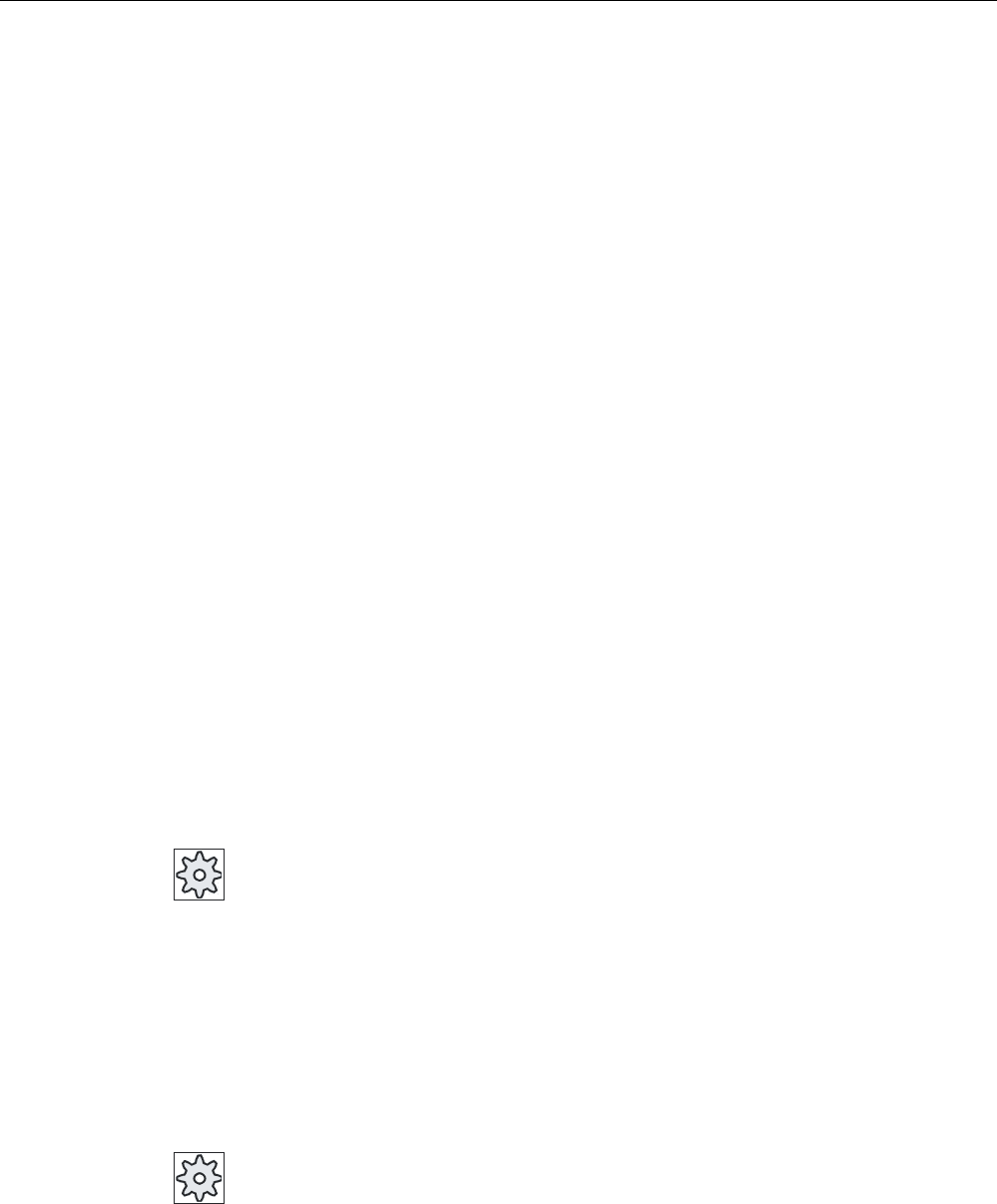
Программирование технологических функций (циклы)
8.3 Токарная обработка контура
Токарная обработка
Справочник пользователя, 02/2011, 6FC5398-8CP40-1PA0
349
8.3.8 Обработка резаньем (CYCLE952)
Функция
При обработке резаньем цикл учитывает заготовку, которая может состоять из
цилиндра, припуска на контур готовой детали или любого контура заготовки. Контур
заготовки должен быть определен как своя замкнутая линия контура перед контуром
готовой детали.
Условие
Для программы в G-кодах необходим как минимум CYCLE62 перед CYCLE952.
Если CYCLE62 присутствует только один раз, то речь идет о контуре готовой детали.
Если CYCLE62 присутствует два раза, то первый вызов это контур заготовки, а второй
вызов - контур готовой детали (см. также главу "Программирование").
Возврат по контуру
Во избежание образования остаточных углов при черновой обработке, можно оставить
"всегда с возвратом по контуру". При этом выступы, остающиеся при каждом проходе
резца в конце (из-за геометрии резцов) на контуре, удаляются. При установке "с
возвратом к прежней точке резания " обработка контура может быть ускорена. Но при
этом образующиеся остаточные углы не определяются и не обрабатываются. Поэтому
обязательно проверить поведение перед обработкой с помощью симуляции.
При установке "автоматический" возврат по контуру осуществляется в тех случаях,
когда угол между резцом и контуром превышает определенное значение. Угол
определен в машинных данных.
Изготовитель станка
Следовать указаниям изготовителя станка.
Переменная глубина резанья
Вместо постоянной глубины резанья D можно работать и с переменной глубиной
резанья, чтобы не подвергать резец инструмента одинаковой нагрузке постоянно.
Благодаря этому можно увеличить стойкость инструмента.
Процент для переменной глубины резанья определен в машинных данных.
Изготовитель станка
Следовать указаниям изготовителя станка.
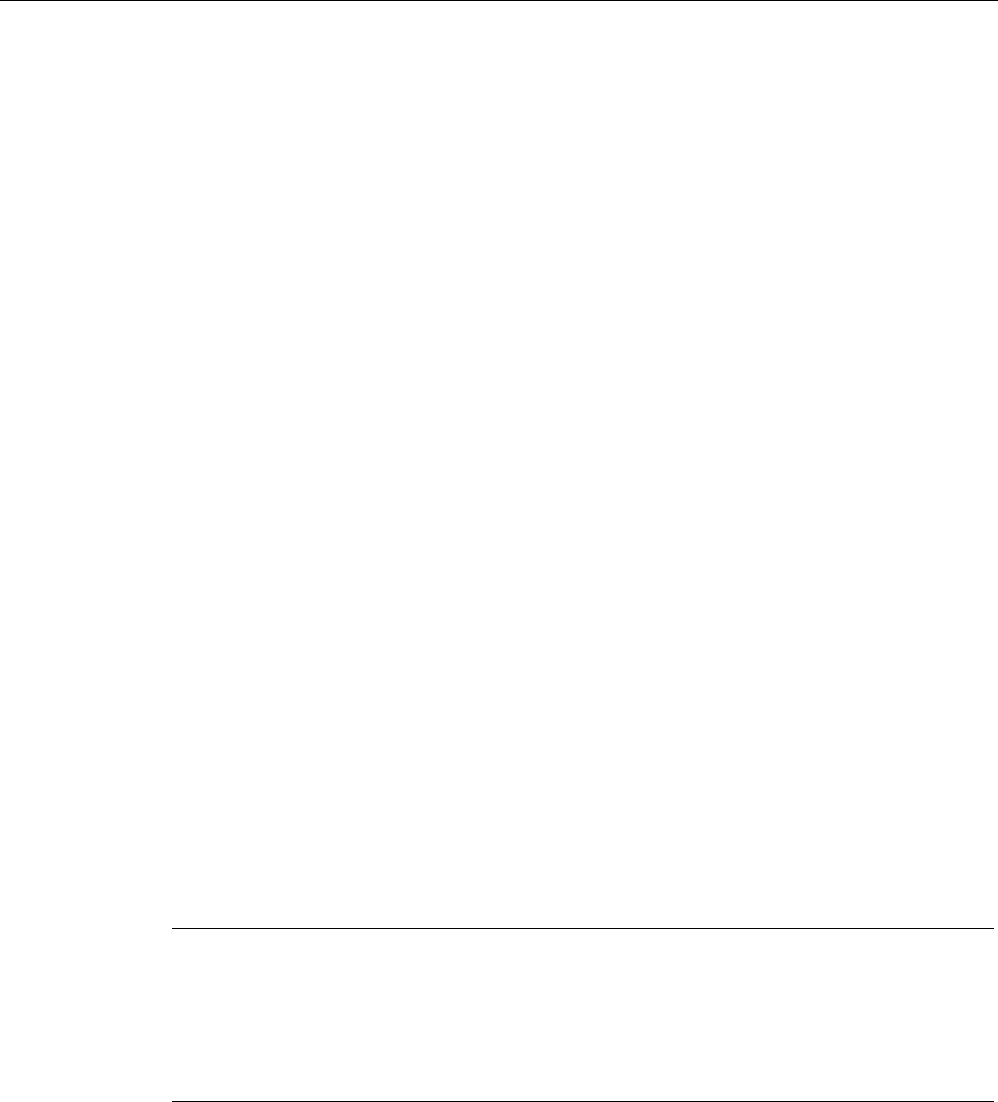
Программирование технологических функций (циклы)
8.3 Токарная обработка контура
Токарная обработка
350 Справочник пользователя, 02/2011, 6FC5398-8CP40-1PA0
Подрез
Если необходимо предотвратить возникновение очень тонких проходов резца из-за
кромок контура при подрезе, то можно выправить подрез на кромках контура. В этом
случае при обработке контур разделяется через кромки на отдельные сегменты и для
каждого сегмента подрез осуществляется раздельно.
Ограничение области обработки
Если, к примеру, необходимо обработать определенную область контура другим
инструментом, то можно ограничить область обработки, чтобы обрабатывалась только
желаемая часть контура. Можно определить от 1 до 4 граничных линий.
Прерывание подачи
Если необходимо предотвратить возникновение слишком длинной стружки при
обработке, то можно запрограммировать прерывание подачи. Параметр DI указывает
путь, после которого должно быть осуществлено прерывание подачи.
Обработка остаточного материала / правила создания имен
Программа в G-кодах
В многоканальных системах к имени генерируемых программ циклами добавляется
"_C" и двухзначный номер конкретного канала, к примеру, для канала 1 "_C01".
Поэтому имя главной программы не должно оканчиваться на "_C" и двухзначный
номер. Это контролируется циклами.
В программах с обработкой остатков при указании имени для файла, содержащего
актуализированный контур заготовки, учитывать, что это должно быть выполнено без
добавления символов ("_C" и двухзначный номер).
В системах с одним каналом циклы не добавляют расширений к именам генерируемых
программ.
Примечание
Программы в G-кодах
В случае программ в G-кодах, генерируемые программы, не содержащие указания
пути, помещаются в директорию, в которой находится главная программа. При этом
помнить, что имеющиеся в директории программы с тем же именем, что и
генерируемые программы, заменяются.
См. также
Общая информация (Страница 334)
